插槽
插槽的定义
插槽是什么?插槽是子组件中的提供给父组件的一个占位符,用<slot></slot>表示,父组件可以在这个占位符中填充任何模板代码,如HTML、组件等,填充的内容会替换字组件的<slot></slot>标签。
<slot>元素是一个插槽出口(solt outlet),标示了父元素提供的插槽内容(slot content)将在哪里被渲染。
插槽的应用
新建一对父子组件如下:
App.vue
<template>
<div>
app
<Child>
<div>我是在app组件中的一段html代码</div>
</Child>
</div>
</template>
<script>
import Child from './Child.vue';
export default {
components:{
Child
}
}
</script>Child.vue
<template>
<div>
child
</div>
</template>访问项目地址,父组件中的<div>我是在app组件中的一段html代码</div>没有解析显示
在子组件中增加插槽solt
<template>
<div>
child
<slot></slot>
</div>
</template>再次访问项目地址,父组件中的<div>我是在app组件中的一段html代码</div>已被解析显示解析显示
若在子组件中写两个插槽
<template>
<div>
<slot></slot>
child
<slot></slot>
</div>
</template>相同的内容会在两个插槽处插入。
在父组件App.vue写入两条内容
<template>
<div>
app
<Child>
<div>我是在app组件中的一段html代码111</div>
<div>我是在app组件中的一段html代码222</div>
</Child>
</div>
</template>
<script>
import Child from './Child.vue';
export default {
components:{
Child
}
}
</script>两条内容会在两个插槽处都显示。
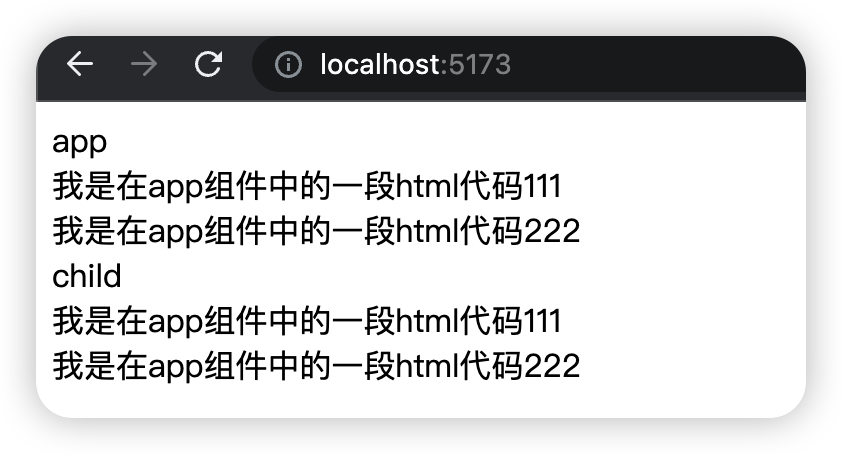
若要实现第一条内容显示在插槽1的位置,第二条内容显示在插槽2的位置,这就用到了具名插槽,就是给插槽进行命名
子组件Child.vue
<template>
<div>
<slot name="one"></slot>
child
<slot name="two"></slot>
</div>
</template>父组件App.vue
<template>
<div>
app
<Child>
<template v-slot:one>
<div>我是在app组件中的一段html代码111</div>
</template>
<template v-slot:two>
<div>我是在app组件中的一段html代码222</div>
</template>
</Child>
</div>
</template>
<script>
import Child from './Child.vue';
export default {
components:{
Child
}
}
</script>实现了分别显示的效果
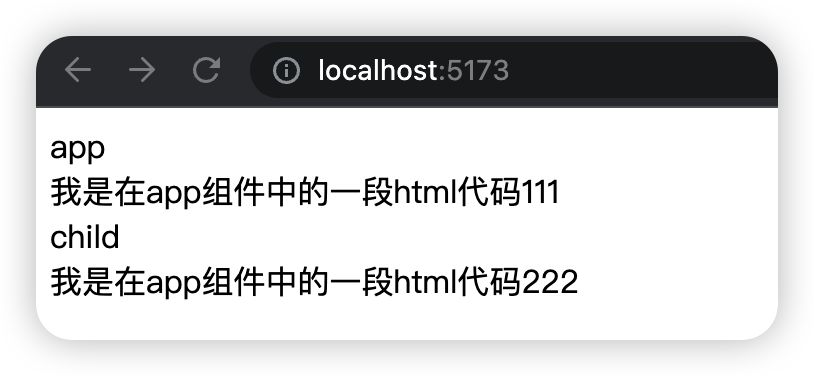
上面的代码中,可以将v-slot:one简写为#one
组件的生命周期
每个Vue组件实例在创建时都需要经历一系列的初始化步骤,例如设置好数据监听,编译模板,挂载实例到DOM等,以及在数据改变时更新DOM。在这个过程中,它也会运行被称作生命周期钩子的函数,让开发者有机会在特定阶段运行自己的代码。

beforeCreate()、created()、beforeMount()、mounted()
App.vue
<template>
<div>
app-{{title}}
<div id="root"></div>
</div>
</template>
<script>
export default{
data(){
return{
title:"AILynn"
}
},
beforeCreate(){
console.log(this.title)
},
created(){
console.log(this.title)
this.title = "PLScript"
// 初始化工作
},
// 模板编译完成,但还未挂载到DOM中
beforeMount(){
console.log(document.getElementById('root'))
},
// 挂载到DOM中
mounted(){
console.log(document.getElementById('root'))
// 这个步骤是要经常使用的
}
}
</script>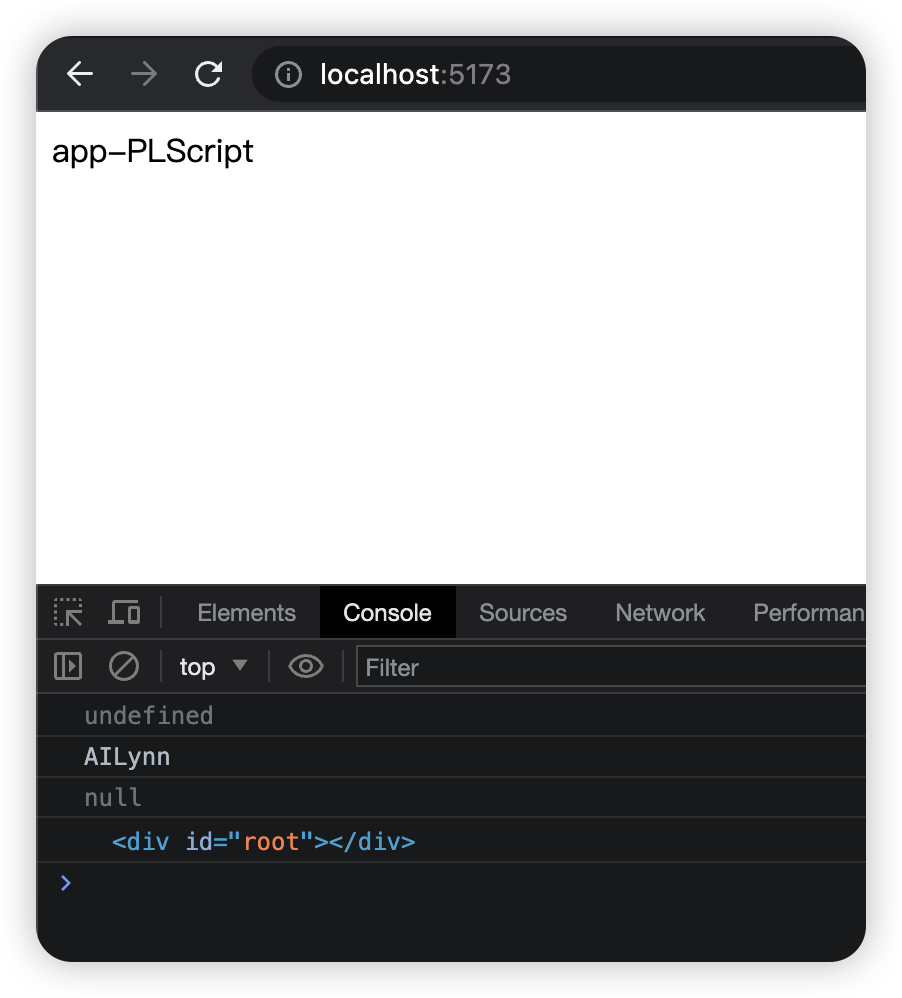
使用ECharts演示
npm i echarts --saveApp.vue
<template>
<div>
app-{{title}}
<div id="root"></div>
<div id="main" style="width: 600px;height:400px;"></div>
</div>
</template>
<script>
import * as echarts from 'echarts'
export default{
data(){
return{
title:"AILynn",
option:{}
}
},
beforeCreate(){
console.log(this.title)
},
created(){
console.log(this.title)
this.title = "PLScript"
// 初始化工作
// 指定图表的配置项和数据
this.option = {
title: {
text: 'ECharts 入门示例'
},
tooltip: {},
legend: {
data: ['销量']
},
xAxis: {
data: ['衬衫', '羊毛衫', '雪纺衫', '裤子', '高跟鞋', '袜子']
},
yAxis: {},
series: [
{
name: '销量',
type: 'bar',
data: [5, 20, 36, 10, 10, 20]
}
]
};
},
// 模板编译完成,但还未挂载到DOM中
beforeMount(){
console.log(document.getElementById('root'))
},
// 挂载到DOM中
mounted(){
console.log(document.getElementById('root'))
// 这个步骤是要经常使用的
// 基于准备好的dom,初始化echarts实例
let myChart = echarts.init(document.getElementById('main'));
// 使用刚指定的配置项和数据显示图表。
myChart.setOption(this.option);
}
}
</script>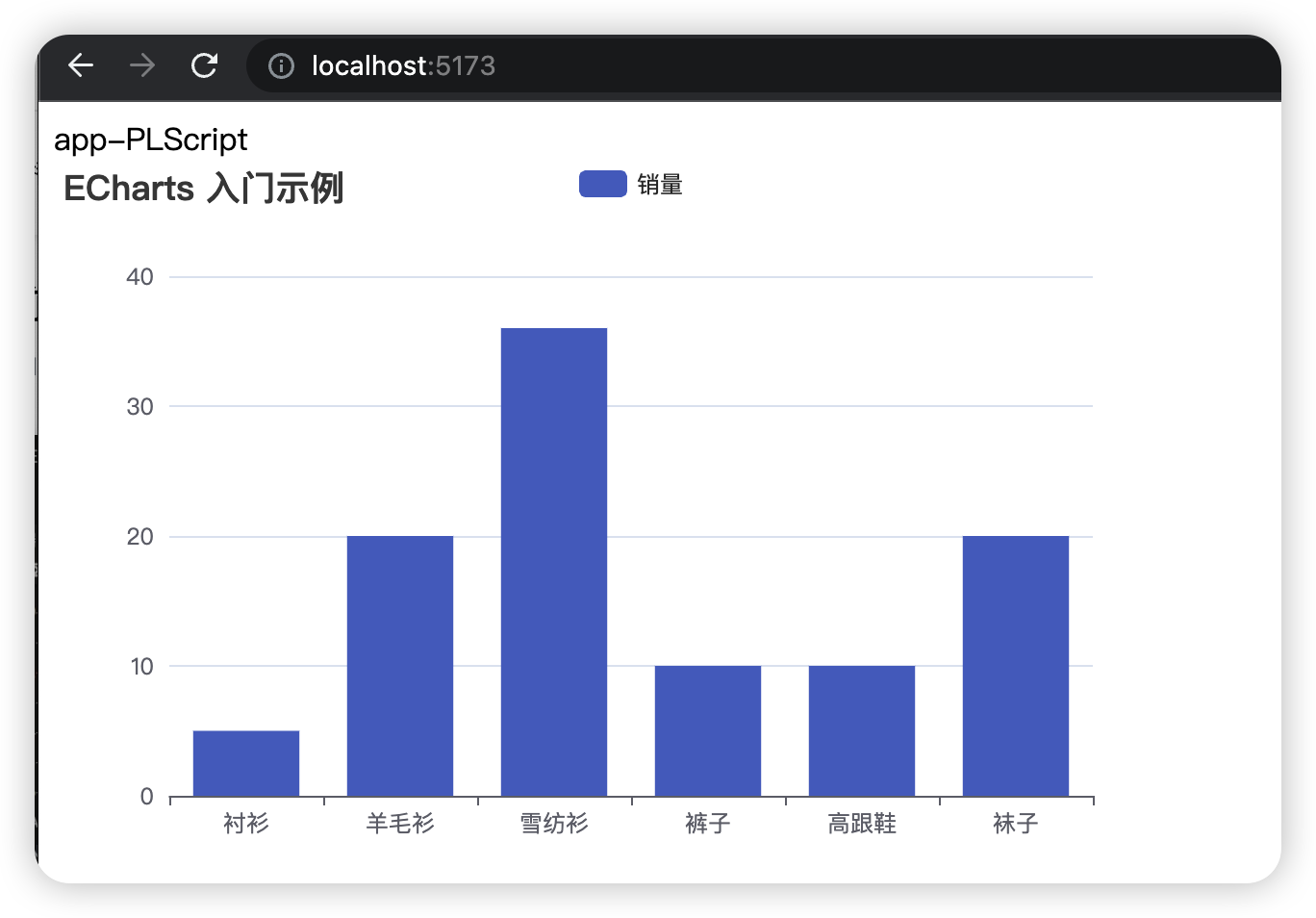
beforeUpdate()、updated()
App.vue
<template>
<div>
app-{{title}}
<div id="root"></div>
<button @click="plClick">改变echart表格宽度</button>
<div id="main" :style="{width:mywidth,height:'400px'}"></div>
</div>
</template>
<script>
import * as echarts from 'echarts'
export default{
data(){
return{
title:"AILynn",
option:{},
mywidth:"600px",
}
},
beforeCreate(){
console.log(this.title)
},
created(){
console.log(this.title)
this.title = "PLScript"
// 初始化工作
// 指定图表的配置项和数据
this.option = {
title: {
text: 'ECharts 入门示例'
},
tooltip: {},
legend: {
data: ['销量']
},
xAxis: {
data: ['衬衫', '羊毛衫', '雪纺衫', '裤子', '高跟鞋', '袜子']
},
yAxis: {},
series: [
{
name: '销量',
type: 'bar',
data: [5, 20, 36, 10, 10, 20]
}
]
};
},
// 模板编译完成,但还未挂载到DOM中
beforeMount(){
console.log(document.getElementById('root'))
},
// 挂载到DOM中
mounted(){
console.log(document.getElementById('root'))
// 这个步骤是要经常使用的
// 基于准备好的dom,初始化echarts实例
this.myChart = echarts.init(document.getElementById('main'));
// 使用刚指定的配置项和数据显示图表。
this.myChart.setOption(this.option);
},
methods:{
plClick(){
this.mywidth = "800px"
// 需要在生命周期的update方法中实现调用,这里不起作用
// this.myChart.resize()
// updated()生命周期方法更新的是全部的变更内容,若要仅更新当前的内容,可以使用$nextTick()方法实现
this.$nextTick(()=>{
console.log("nexttick")
this.myChart.resize()
})
}
},
beforeUpdate(){
console.log("beforeUpdate")
},
updated(){
console.log(document.getElementById("main").style.width)
// this.myChart.resize()
}
}
</script>beforeUnmount()、unmounted()
App.vue
<template>
<div>
App - <button @click="isCreated=!isCreated">click</button>
<Child v-if="isCreated"/>
</div>
</template>
<script>
import Child from './Child.vue';
export default{
data(){
return{
isCreated:true
}
},
mounted(){
console.log("app-mounted")
},
components:{
Child
}
}
</script>Child.vue
<template>
<div>
child
</div>
</template>
<script>
export default{
mounted(){
console.log("child-mounted")
},
beforeUnmount(){
console.log("beforeUnmount")
},
unmounted(){
console.log("unmounted")
}
}
</script>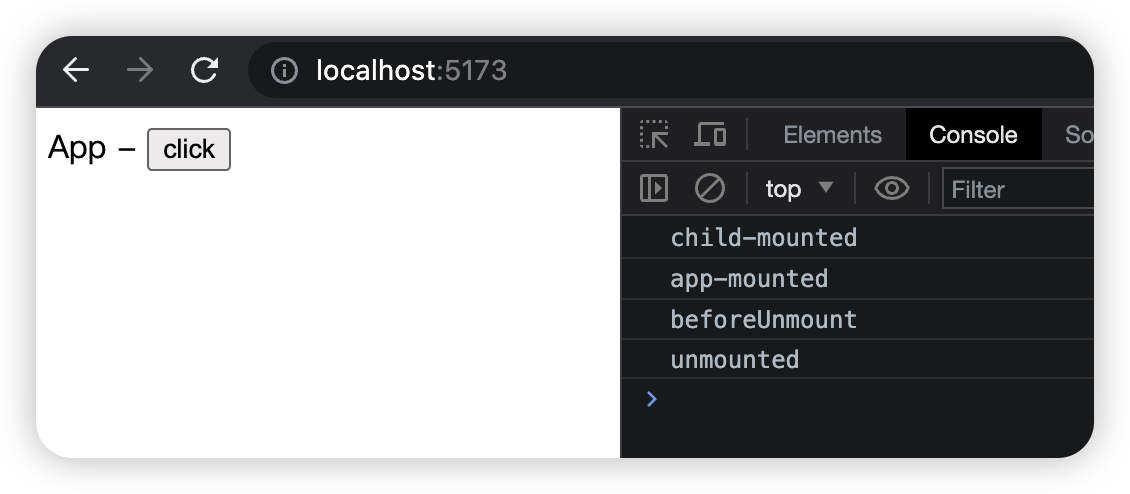
小节:
beforeCreate()会在实力初始化完成、props解析之后、data()和computed等选项处理之前立即调用。created()当这个钩子被调用时,以下内容已经设置完成:响应式数据、计算属性、方法和监听器。然而,此时挂载阶段还未开始。beforeMount()当这个钩子被调用时,组件已经完成了其响应式状态的设置,但还没有创建DOM节点。它即将首次执行DOM渲染过程。mounted()所有同步子组件都已经被挂载。这个钩子通常用于执行需要访问组件所渲染的DOM树相关的。beforeUpdate()这个钩子可以用来在Vue更新DOM之前访问DOM状态。这个钩子中更改状态也是安全的。update()这个钩子在组件的任意DOM更新后被调用,这些更新可能是由不同的状态变更导致的。如果你需要在某个特定的状态更改后访问更新后的DOM,请使用nextTick()作为替代。beforeUnmount()当这个钩子被调用时,组件实例依然还保有全部的功能unmounted()在一个组件实例被卸载之后调用

